
티스토리 구글애널리틱스 플러그인 등록방법 네이버 애널리틱스 플러그인 등록방법 html스크립트 없이 플러그인 활용하는 방법 알려드릴게요

많은 분들이 티스토리 블로그를 하시는데 유튜브나 아니면 다른 블로그 글에서 보고 따라하시는분들이 많을거라 생각이듭니다. 저또한 시작할때 엄청 손품팔아서 이거저거 다따라했었거든요 😁그런대 하다 보니까 제대로 알지못한상태에서 따라하다보니까 실수도 많았고 아쉬운점이 많더라고요.
그중에 하나가 구글 애널리틱스 등록과 네이버 애널리틱스 등록하는 방법인데요 . 저도 코딩에는 문외한이라 여기저기 떠도는 정보 보고 따라했었는데 간만에 스킨편집들어갔다가 놀랐습니다. 생각보다 쓸데없는것들이 많더라고요 😂🤣
정리도 안된느낌이고 시행착오의 흔적들이 남아있었습니다😱 블로그 운영하시다가 중간중간에 한번씩 확인해보시는게 좋을거같아요
블로그하면서 구글 애널리틱스와 네이버 애널리틱스의 필요성은 운영하시다보면 내 블로그를 방문해주시고 글을 읽어주시는 분들의 성향과 연령대 혹은 체류시간 이탈률을 볼수있는대요 분석을 통해 좀더 좋은 글을 발행하거나 좀더 개선할수있는 방법을 구상할수있는거죠 😀 내 블로그 상태를 바로알아야 좀더 발전할수있는거같습니다.
기존에는 저도 스킨편집에서 html스크립트를 넣어서 구글 애널리틱스를 연동했었는데요 티스토리 플러그인을 제대로 활용하지 못하는거같아서 이번에 바꾸게 되었습니다.
티스토리 구글 애널리틱스 등록방법 -UA
일단 구글애널리틱스에 접속하셔서 회원가입을 하시고 혹은 이미 등록이 되어있으시다면
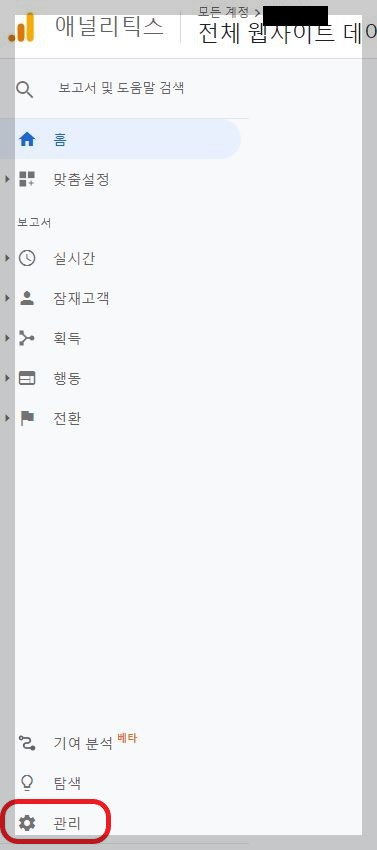
위 그림을 참고하셔서 메뉴 좌측하단에 관리를 눌러주세요
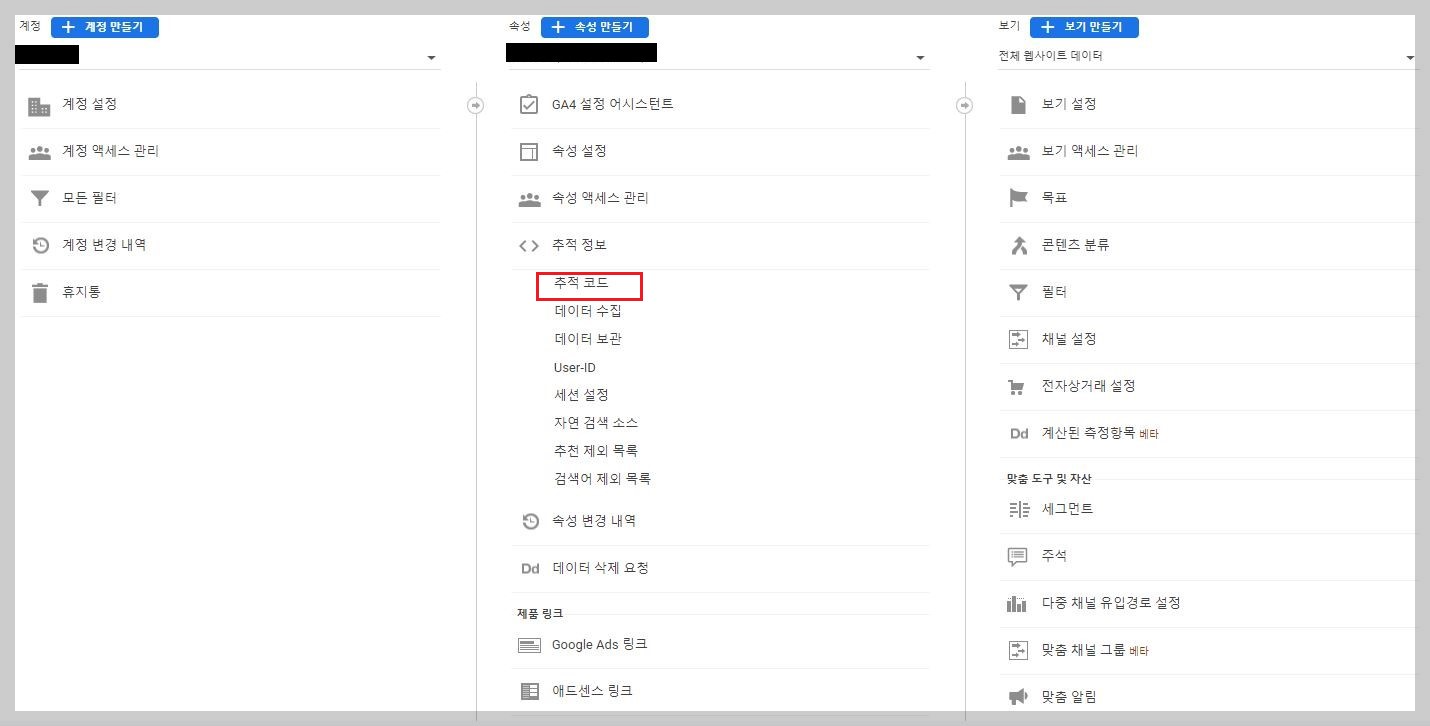
먼저 UA로 사용하시는분들은 위 화면에서 추적코드를 눌러주세요
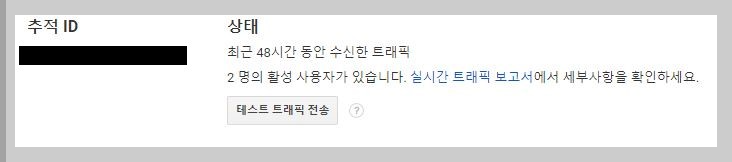
추적 ID를 복사하신다음에
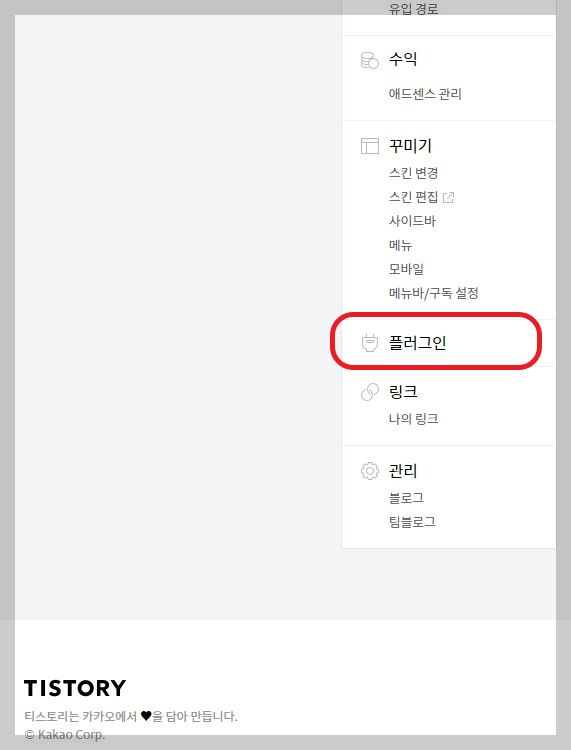
티스토리 운영자 메뉴에서 플러그인을 눌러주세요😀
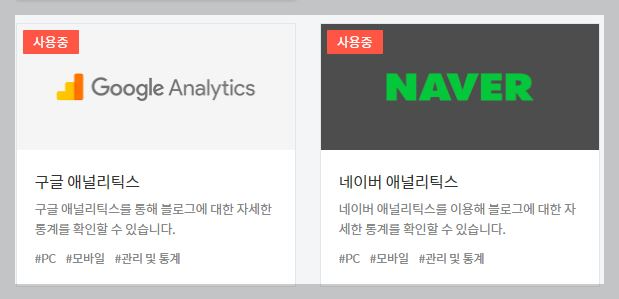
플러그인에서 구글 애널리틱스를 찾아서 클릭해주세요
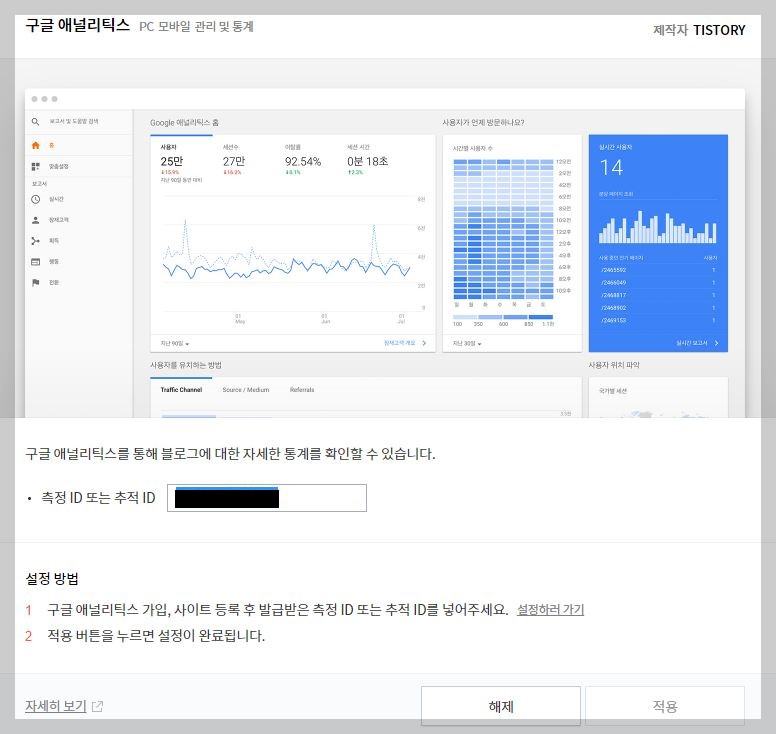
ID입력하는 곳에 복사했던 추적ID를 입력해주시고 적용을 눌러주시면 끝👏👏
티스토리 구글애널리틱스 등록방법 -GA4
구글애널리틱스 접속하시고 똑같이 관리버튼을 눌러주시면
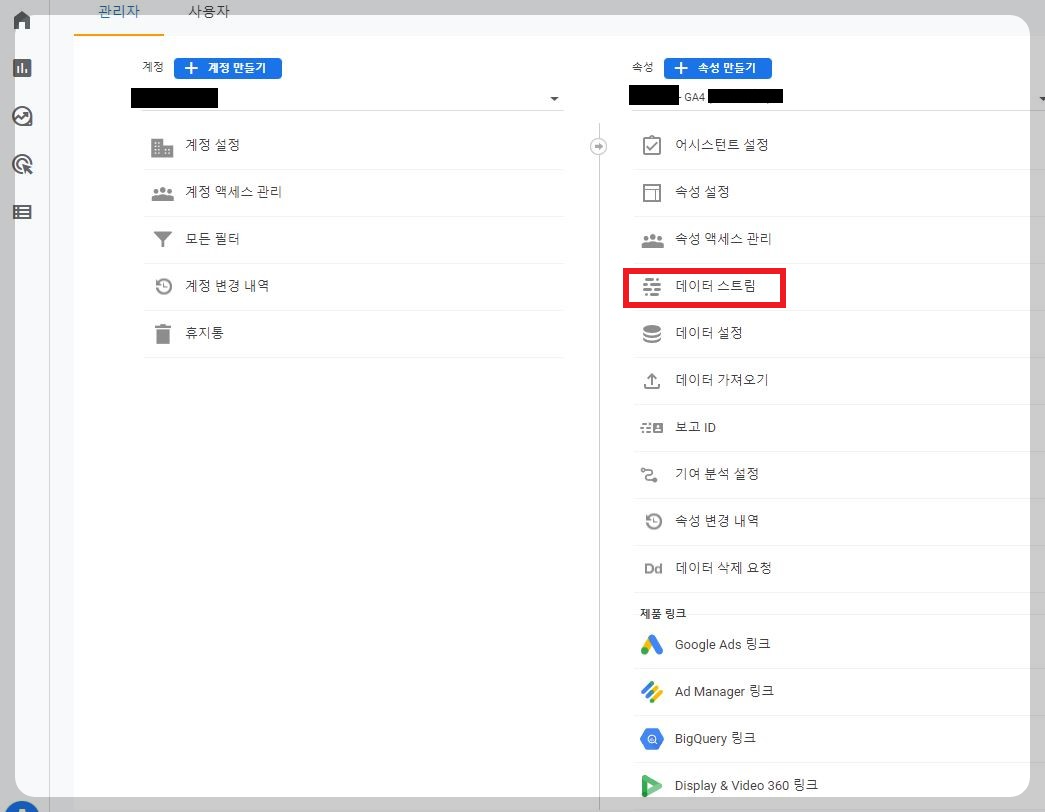
GA-4로 사용하시는분들은 위 화면에서 데이터 스트림를 눌러주세요
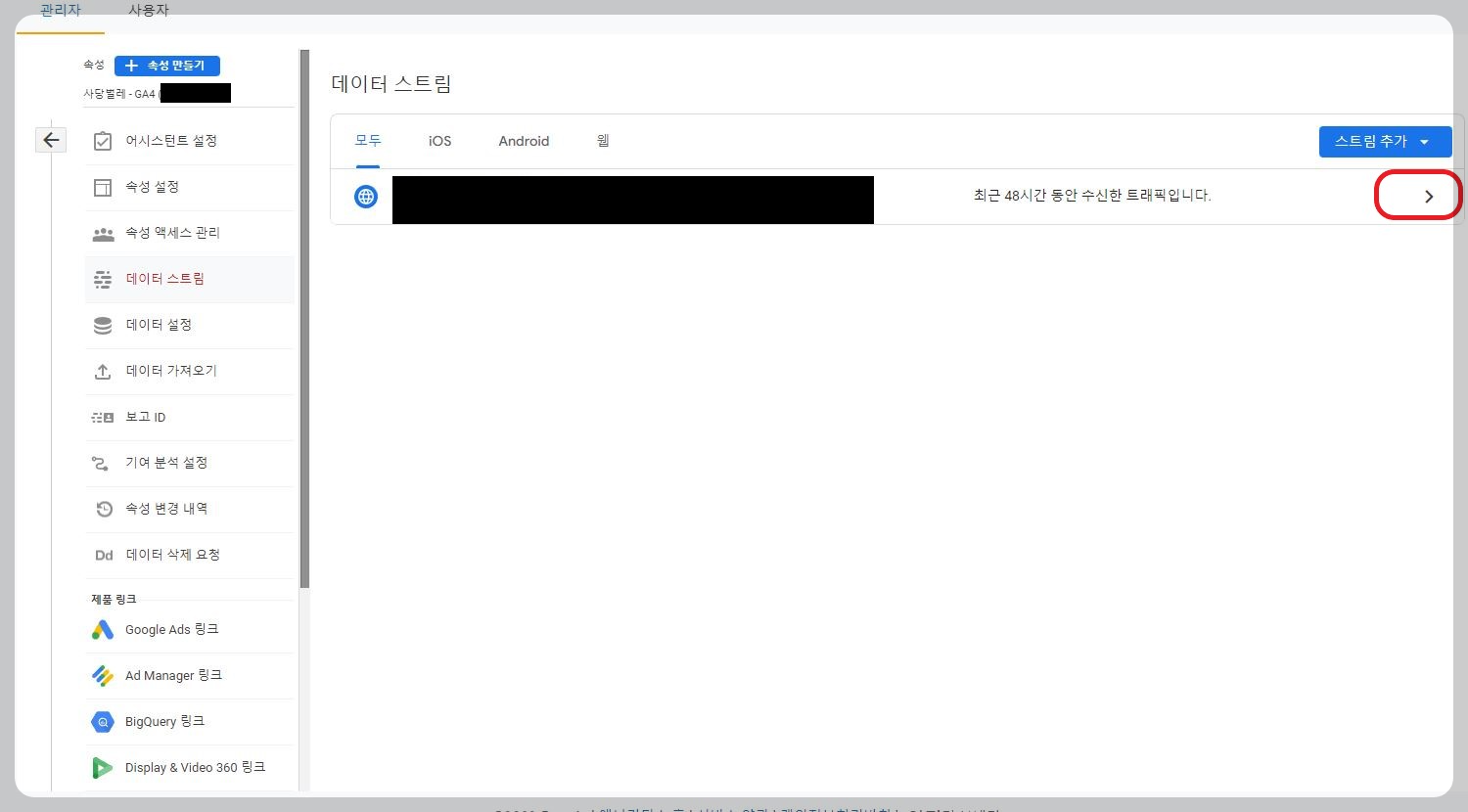
위 화면이 나온다면 측정ID확인을 위해 > 화살표를 눌러주세요

화살표를 누르시면 스트림 이름 URL 그리고 측정 ID를 확인하실수 있습니다. 측정 ID를 복사해주시고
티스토리 플러그인에서 구글 애널리틱스를 찾아서 클릭해주세요
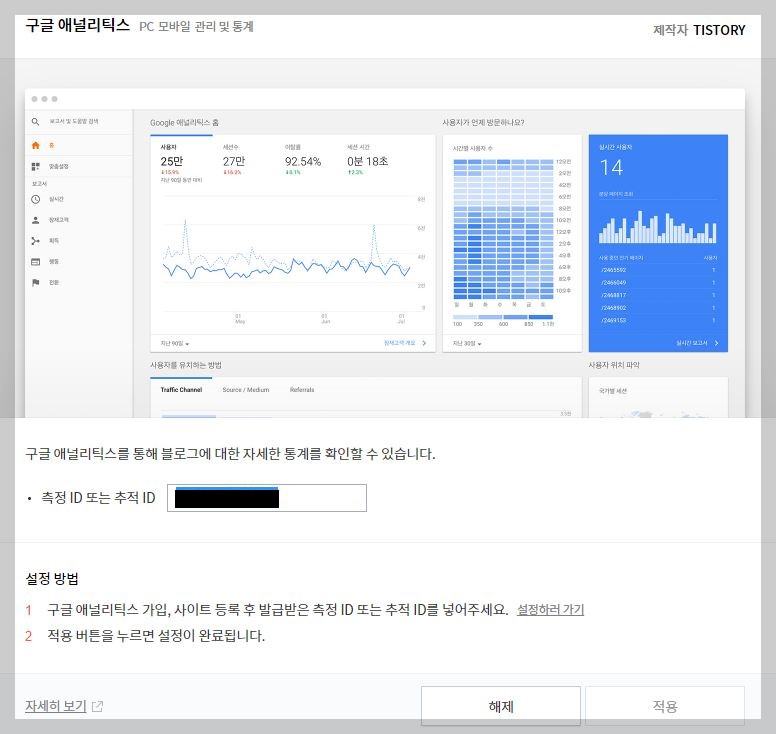
ID입력하는 곳에 복사했던 측정ID를 입력해주시고 적용을 눌러주시면 끝👏👏
이렇게 플러그인을 통해서 등록을 하셨다면 기존에 스킨편집에 html에 스크립트가 있으시다면 삭제해주시면 됩니다.
만약 구글애널리틱스 스크립트가 없다면 그냥 ㅎㅎ 쓰시면 됩니다.
티스토리 네이버 애널리틱스 등록방법
네이버 애널리틱스에 접속하셔서 로그인하시면
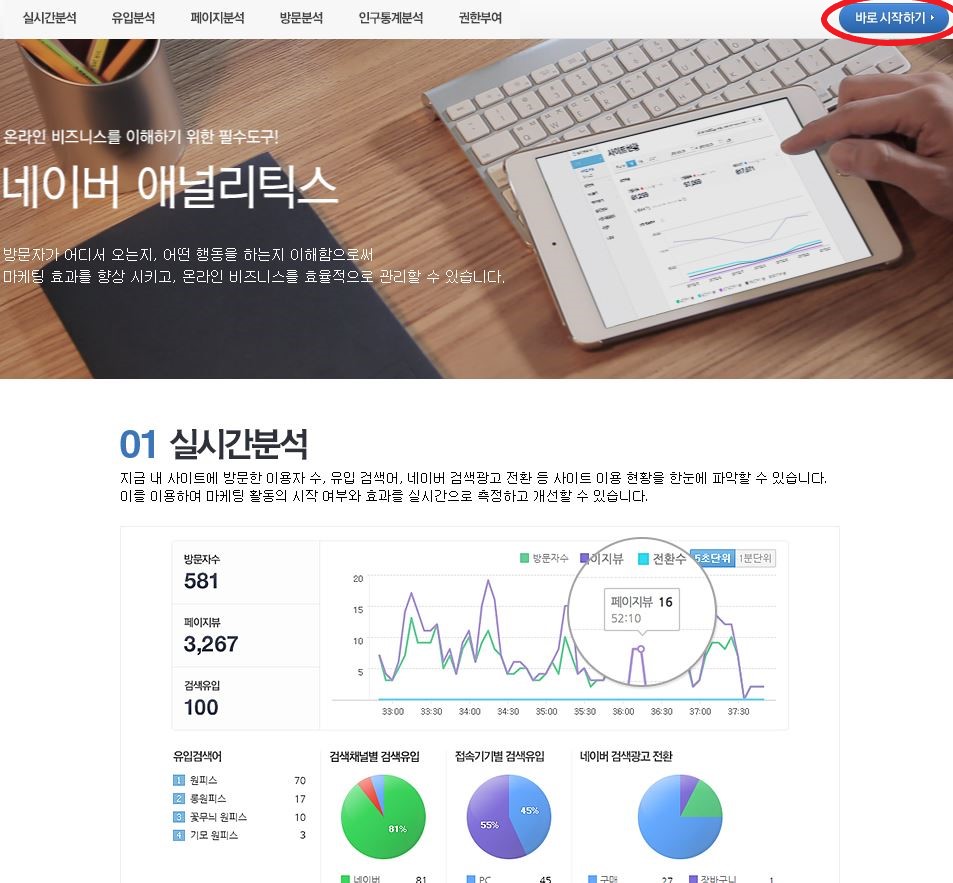
바로시작하기를 눌러주세요
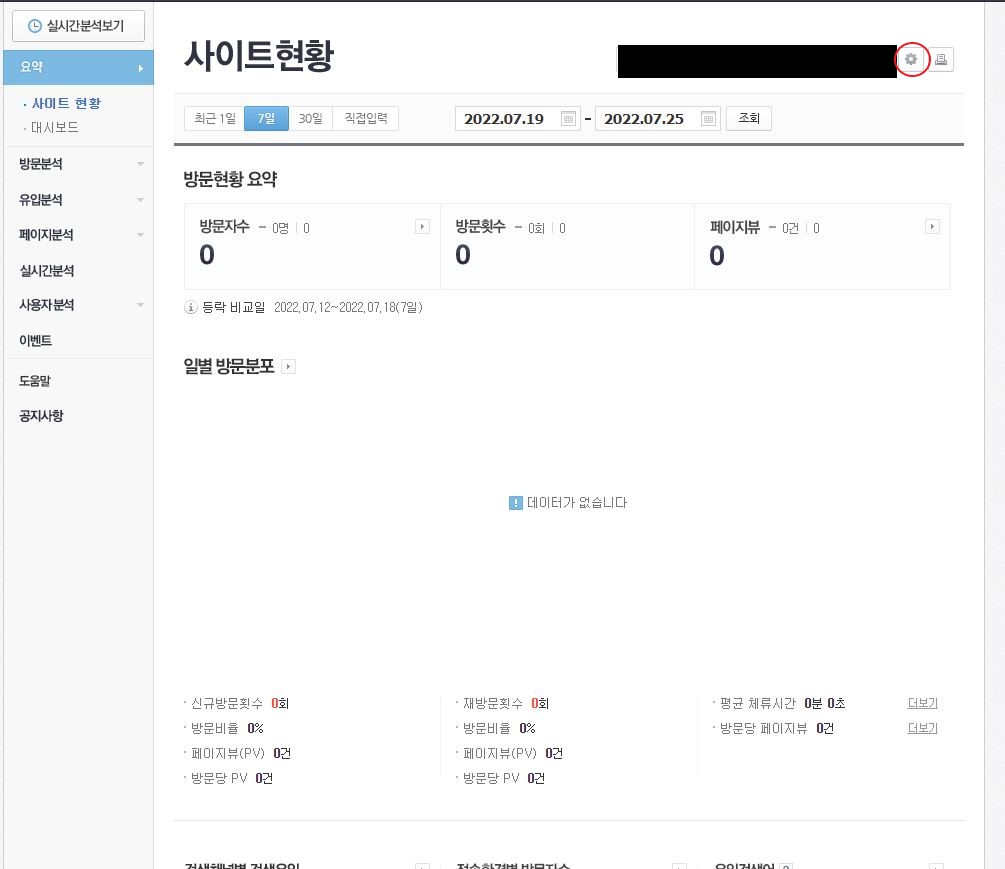
위 화면에서 톱니바퀴 모양을 클릭해주세요
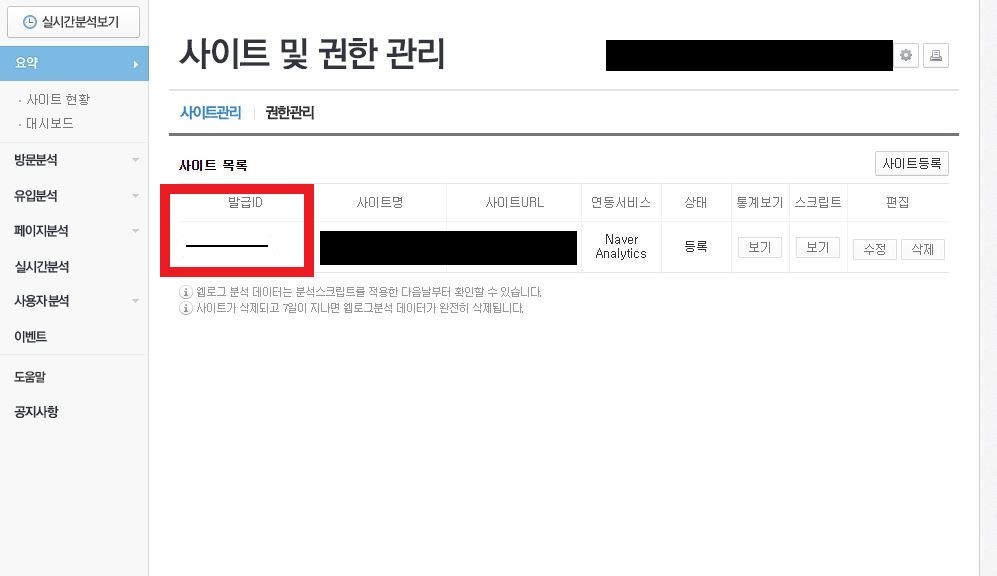
등록 상태 확인해주시고 url이나 사이트명이 내 티스토리 블로그가 맞는지 확인해주세요. 모두 정상이면 발급ID를 복사해주세요
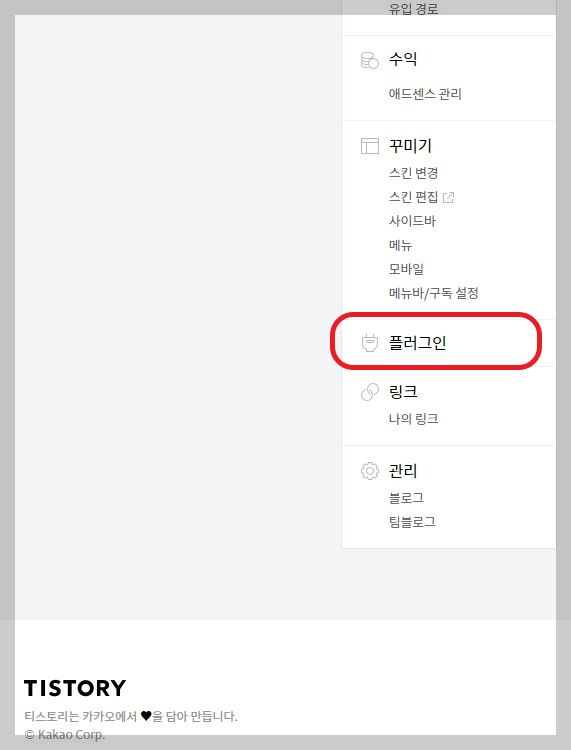
티스토리 운영자 메뉴에서 플러그인을 눌러주세요😀
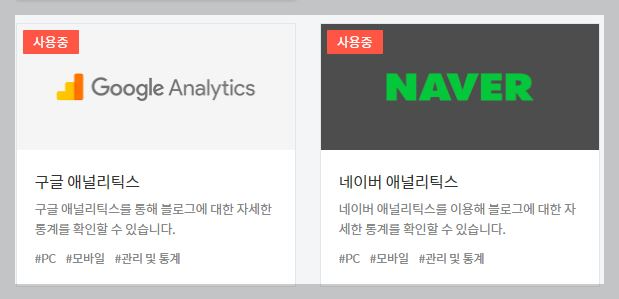
플러그인에서 네이버 애널리틱스를 찾아서 클릭해주세요
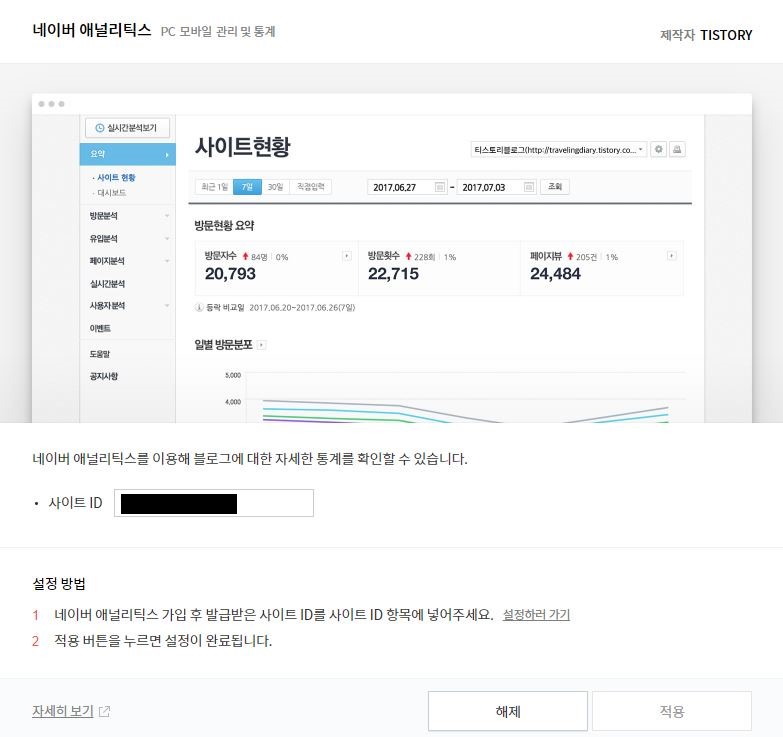
사이트 ID입력하는 곳에 복사했던 발급ID를 입력해주시고 적용을 눌러주시면 끝👏👏
저는 참고로 제대로 안읽어보고 해서 사이트ID에다가 네이버 아이디를 입력했었네요...🤣🤣 저 같이 실수 하시는분들이 없길 바라는 마음에 올립니다.
모두 등록하시고 행복한 블로그 포스팅 하세용🙌

제가 작성한 글이 도움되셨다면
❤공감 꼭 눌러주세요




댓글